Adatok helyreállítása az iPhone készülékről a számítógépre egyszerűen.
Hozzáértő útmutató az iPod gyári visszaállításához
 Frissítve: Lisa Ou / 21. március 2024. 09:30
Frissítve: Lisa Ou / 21. március 2024. 09:30Jó nap! Valaki segítene nekem, hogyan állíthatom vissza az iPod Touch gyári beállításait? Tervezem, hogy a nővéremnek adom a készüléket, de előbb szeretném törölni az adataim közül. Így úgy élvezheti az iPod Touch-ot, mintha új lenne. Szeretnék azonban biztosítani, hogy ne okozzon kárt vagy meghibásodást, ezért remélem, valaki tud nekem segíteni. A segítséged sokat jelentene. Köszönöm!
Az iPod gyári beállításainak visszaállítása mindent megtisztít, például a zenefájlokat, videókat stb., és visszaállítja az eszköz gyári beállításait. Ezért sok megfontolást kell megfontolni az alaphelyzetbe állítási folyamat végrehajtása előtt. De ha úgy döntött, örömmel üdvözöljük ebben a cikkben, amely tartalmazza az iPod gyári visszaállításához szükséges ismereteket és útmutatásokat.

A következő részek különböző technikákat tartalmaznak a különböző iPod-modellek gyári visszaállításához. Az alaphelyzetbe állítás végrehajtásának lehetséges céljait is megvitatjuk, így tudni fogja, mikor kell megtenni. De ne aggódj; nem számít, mi a célja, mivel a cikkben ismertetett módszerek ettől függetlenül működnek. Ezért nyugodtan ellenőrizze őket most.

Útmutató
1. rész Miért állítsa vissza az iPod gyári beállításait?
Az iPod gyári alapbeállításainak visszaállítása különböző okok miatt történik, de a leggyakoribb az eszközprobléma. Ha az iPod vagy iPod Touch hibákat, hibákat, szoftverproblémákat stb. észlel, akár egyszerű, akár összetett, a probléma megoldásának garantált módja a gyári beállítások visszaállítása. Ennek az az oka, hogy az esetlegesen beírt módosítások vagy problémák, amelyekkel az eszközön szembesült, eltűnnek, és visszaállítják az iPod Touch normál és biztonságos állapotát.
Ettől eltekintve, érdemes lehet a gyári alaphelyzetbe állítást is elvégezni, hogy eladja vagy eladja az iPodot, mint a fenti forgatókönyv. Biztosan nem szeretné, ha a leendő tulajdonos hozzáférne az eszközön tárolt személyes adataihoz. Ugyanakkor azt is szeretné, ha élveznék az iPod használatát, mintha új lenne. Így a gyári beállítások visszaállítása megoldja a helyzetet.
Eközben az iPod teljesítményének javítása is lehet az oka a gyári beállítások visszaállításának. Mint már említettük, lehetővé teszi, hogy úgy élvezze az eszközt, mint az új, beleértve a zökkenőmentes teljesítményt is. Mindent töröl az iPodon, frissítve a rendszert, így az elégtelen tárhely okozta késések vagy összeomlások megszűnnek, így a teljesítmény gyorsabb lesz.
2. rész: A régebbi iPod modellek gyári alaphelyzetbe állítása
Tudnia kell, hogy az Apple különféle iPod modelleket kínál. A régebbiek gyári visszaállításának módjai azonban korlátozottak. Ennek az az oka, hogy a régebbi iPod-modellek nem rendelkeznek alapértelmezett módszerrel a gyári beállítások visszaállításához. Csak az összes iPod beállítást tudja visszaállítani, de az újabb modellel ellentétben, amely az iPod Touch, nem sok eljárás áll rendelkezésre. Ezenkívül az iPod gyári beállításait nem lehet csak az eszközzel visszaállítani; így szüksége lesz egy számítógépre, mivel a folyamatot az iTunes vagy a Finder program navigálja.
Vegye figyelembe az alábbi kezelhető folyamatot, hogy megértse, hogyan állíthatja vissza az iPod gyári beállításait:
1 lépésNyisd ki iTunes or Kereső, majd USB-kábellel csatlakoztassa iPod Touch készülékét a számítógéphez. Miután az eszköz neve vagy szimbóluma megjelenik a program felületén, kattintson rá.
2 lépésEzt követően kattintson Összegzésként az iTunes-on vagy általános a Finderben, és megjelennek az iOS-eszköz adatai. A felső részben kattintson a Visszaad fület az iPod Touch visszaállításához, és visszaállítja a gyári alapértékeket.

Ez a technika iPod classic, mini, nano és shuffle készülékekre vonatkozik. Ha azonban iPod Touch-ot használ, javasoljuk, hogy kövesse az alábbiakat a megfelelő gyári beállítások visszaállításához.
A FoneLab lehetővé teszi iPhone / iPad / iPod rögzítését DFU módból, helyreállítási módból, Apple logóból, fejhallgató módból stb. Normál állapotba adatvesztés nélkül.
- Javítsa ki a letiltott iOS-rendszerrel kapcsolatos problémákat.
- Adatok kinyerése letiltott iOS-eszközökről adatvesztés nélkül.
- Ez biztonságos és könnyen használható.
3. rész: Az iPod Touch gyári alaphelyzetbe állítása
Az alábbiakban bemutatjuk az iPod Touch gyári visszaállításának különböző módszereit. A következő lehetőségek a legalapvetőbb vagy az alapértelmezett eljárásoktól terjednek. Így elkezdheti a próbálkozást az 1. lehetőségtől, majd tovább, amíg a megfelelő módszer nem működik az eszközön.
1. lehetőség. Az iPod Touch gyári visszaállítása a Beállítások oldalon
Az iPod Touch gyári visszaállításának alapértelmezett módja a Beállítások alkalmazás. Miután navigált rajta és kiválasztja a megfelelő opciókat, az eszköz akadályok nélkül visszaáll a gyári alapértékekre. Ehhez csak az eszköz jelszavára van szükség, és nem kell aggódnia az összetett folyamatok miatt. Így a visszaállítás néhány percen belül befejeződik.
Kövesse az alábbi problémamentes eljárást az iPod Touch gyári visszaállításának elsajátításához a Beállításokban:
1 lépésNyisd ki beállítások az iPod Touch kezdőképernyőjén, majd lépjen a általános szakasz. Görgessen le és válasszon Az iPod Touch átvitele vagy alaphelyzetbe állítása amikor a lehetőségeket kiállítják.
2 lépésEzt követően válassza ki Erase All Content and Settings, majd kövesse az utasításokat, beleértve az eszköz jelszavának megadását az iPod Touch sikeres gyári visszaállításához.
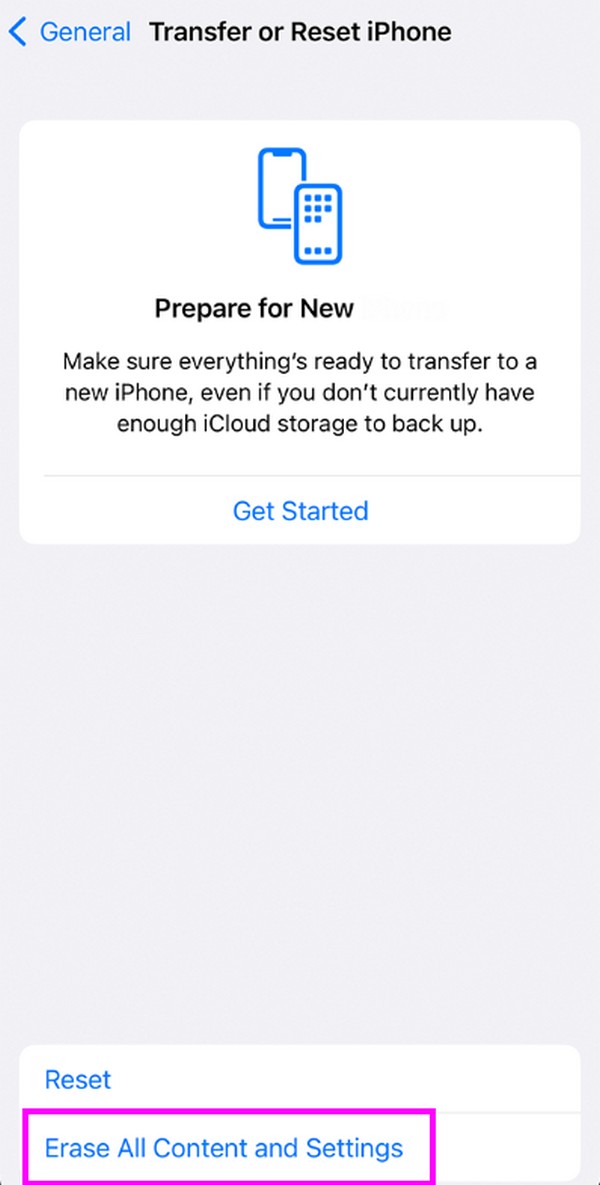
2. lehetőség: Állítsa vissza az iPod Touch gyári beállításait az iCloudon keresztül
A második platform, amelyre számíthat az iPod Touch gyári visszaállításához, az iCloud. Amint azt bizonyára tudja, rendelkezik egy Find My funkcióval, amely lehetővé teszi az eszköz kezelését, beleértve annak törlését is. Így az iCloud oldalon található Törlés opció törli az összes iPod Touch tartalmát, és visszaállítja a készülék gyári beállításait. Ezt az eljárást számítógépen vagy mobiltelefonon is elvégezheti, ha kompatibilis böngészőt használ, így az elérhető.
Tekintse meg az alábbi, fájdalommentes útmutatót az iPod Touch gyári visszaállításának módjáról az iCloudon keresztül:
1 lépésMeglátogatni a iCloud számítógép vagy eszköz böngészőjében, és győződjön meg arról, hogy be van jelentkezve fiókjába. Miután elérte, válassza ki a Keresse meg a My funkció opcióinak megtekintéséhez, majd kattintson Minden eszköz.
2 lépésAmikor megjelennek az iCloud-fiókjához csatlakoztatott eszközök, jelölje be az iPod Touch nevét a további információk megtekintéséhez. Aztán üss Törölje ezt az eszközt az összes tartalmának és beállításának törléséhez, visszaállítva a gyári alapértékekre.
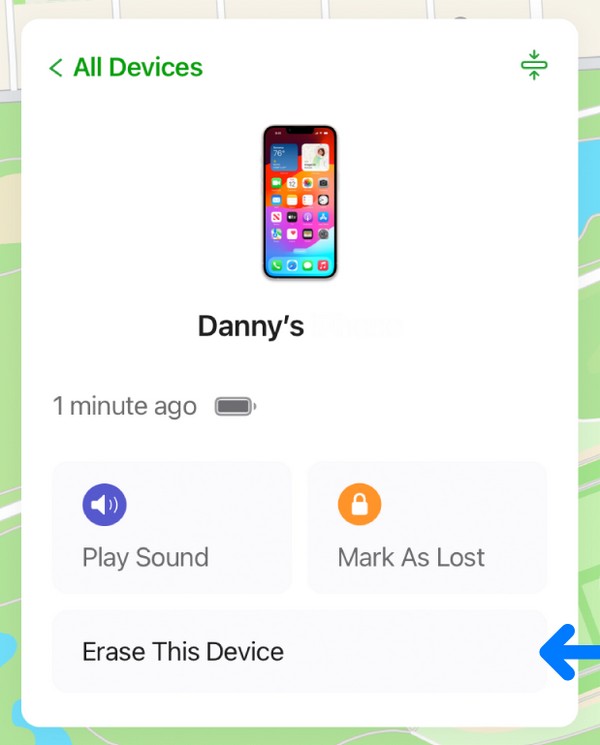
Bár a navigáció egyszerű, azt is tudnia kell, hogy ehhez a módszerhez internetkapcsolat szükséges. Ha nem, akkor nem fogja tudni elérni az iCloud webhelyet, és ha az internet hirtelen instabillá válik a visszaállítás során, az az eszköz károsodását okozhatja.
A FoneLab lehetővé teszi iPhone / iPad / iPod rögzítését DFU módból, helyreállítási módból, Apple logóból, fejhallgató módból stb. Normál állapotba adatvesztés nélkül.
- Javítsa ki a letiltott iOS-rendszerrel kapcsolatos problémákat.
- Adatok kinyerése letiltott iOS-eszközökről adatvesztés nélkül.
- Ez biztonságos és könnyen használható.
3. lehetőség: Állítsa vissza az iPod Touch gyári beállításait az iTunes vagy a Finder segítségével
Az iTunes és a Finder programok is megbízhatóak az iPod Touch gyári alaphelyzetbe állításához. Ha ellenőrizte a 2. részben leírt eljárást, észre fogja venni, hogy szinte hasonlóak. Ez azért van, mert ugyanazt a programot, az iTunes-t vagy a Findert fogja használni a visszaállításhoz. Mindeközben ehhez a módszerhez számítógépre és villámkábelre van szükség, így előfordulhat, hogy nehéz eligazodni a folyamatban, ha ezek nincsenek meg. De ha igen, ne kelljen nehézségekbe ütköznie, mivel a programok interfészei problémamentesen manőverezhetők.
Kövesse az alábbi, fájdalommentes utasításokat annak meghatározásához, hogyan állíthatja vissza az iPod Touch gyári beállításait az iTunes vagy a Finder segítségével:
1 lépésIndít iTunes or Kereső számítógépes rendszerének megfelelően, majd csatlakoztassa az iPod Touch készüléket villámkábellel. Amikor egy eszközszimbólum vagy az Ön iPod Touch neve jelenik meg a felület felső vagy bal oldalán, kattintson rá a folytatáshoz.
2 lépésAz 1. rész módszeréhez hasonlóan itt is a Összegzésként részben az iTunes vagy általános ha a Findert használja. Ezután válassza ki Visszaad ha meglátja a képernyő felső részén. A készülék ezután visszaáll a gyári alapbeállításaira.
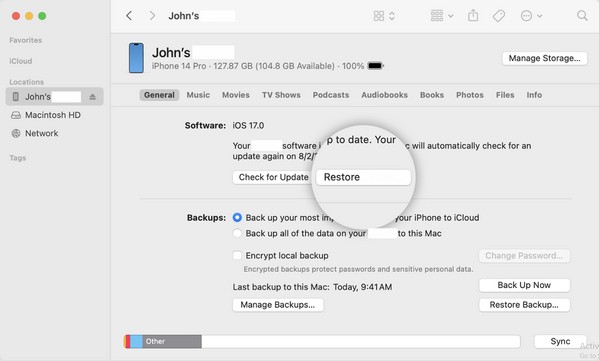
Megjegyzés: Ha számítógépe egy újabb macOS-verzió, a Finder lesz az elérhető program az iPod Touch visszaállításához. Másrészt az iTunes megfelelő, ha Windowst vagy régebbi macOS-verziót használ. Ezért használja a számítógépének megfelelő programot.
4. rész. Bónusz tipp – A legjobb javítóeszköz iPod Touchhoz
Közben használd FoneLab iOS rendszer-helyreállítás ha a készüléke problémába ütközik. Lehet, hogy az iPod Touch gyári alaphelyzetbe állítását tervezi, mert összeomlik, meghibásodik, késik stb. Ebben az esetben ez a program inkább ajánlott, mert garantálja a probléma kijavítását. Ezenkívül nem szükséges az eszköz adatainak törlése, ha nem szeretné elveszíteni a tartalmát. Megtarthatja őket a Normál javítási mód kiválasztásával, de ennek megfelelően törölheti is őket.
A FoneLab lehetővé teszi iPhone / iPad / iPod rögzítését DFU módból, helyreállítási módból, Apple logóból, fejhallgató módból stb. Normál állapotba adatvesztés nélkül.
- Javítsa ki a letiltott iOS-rendszerrel kapcsolatos problémákat.
- Adatok kinyerése letiltott iOS-eszközökről adatvesztés nélkül.
- Ez biztonságos és könnyen használható.
Ezenkívül a FoneLab iOS System Recovery támogatja az összes iOS eszközt és verziót, így nem számít, melyik iPod Touch készüléket szeretné megjavítani. Ez a javítóeszköz perceken belül komplikációk nélkül megoldja a problémát. Gondoskodunk arról, hogy az eljárást gyorsan megértse az egyszerű felületnek köszönhetően. Sőt, különféle problémákat is kijavíthat, mint pl iOS-eszköz töltési problémákkal, lemerült akkumulátor, hurkolt újraindítás, letiltott állapot stb.
Értse meg az alatta lévő egyszerű lépéseket mintaként az iPod Touch rögzítéséhez és gyári alaphelyzetbe állításához. FoneLab iOS rendszer-helyreállítás:
1 lépésTöltse le a FoneLab iOS System Recovery telepítőjét a hivatalos oldalról. A kezdeti ingyenes letöltés lapon megjelenik a Windows verziója, tehát ha a számítógépe Mac, válasszon Menj a Mac verzióhoz első. Mentés után nyissa meg a Letöltések között, és nyissa meg a fájlt a javítóprogram telepítéséhez. Később készen áll az indulásra, ezért indítsa el az asztalon.
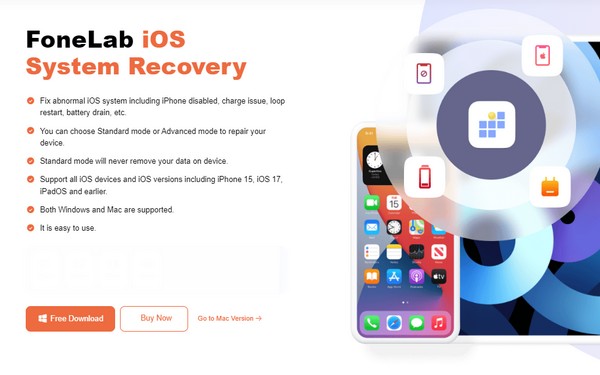
2 lépésA program összes fő funkciója megjelenik az elsődleges felületen. Ezért válasszon iOS rendszer helyreállítása a jobb felső sarokban, majd nyomja meg Rajt hogy haladjunk előre. Miután megjelennek a javítási típusok, válasszon Standard or Részletes az Ön preferenciái alapján, mielőtt kattint megerősít. Ezután ne felejtse el csatlakoztatni iPod Touch készülékét villámkábellel.
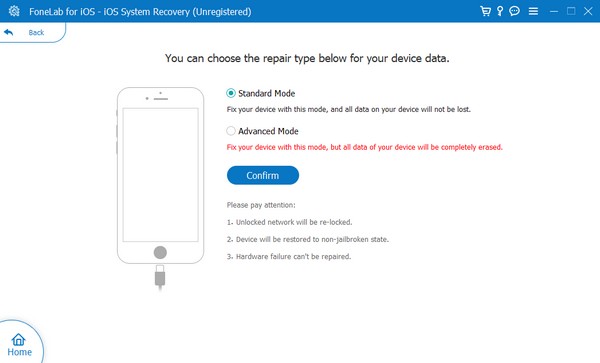
3 lépésEngedje meg, hogy a program észlelje az eszközt, és a képernyőn megjelenő utasítások alapján Helyreállítás módba helyezze. Eközben kövesse a megfelelő utasításokat, és válassza ki az eszköz modelljét a tetején. Így a megfelelő firmware-csomag letöltődik, és segít kijavítani a problémát iPod Touch készülékén.
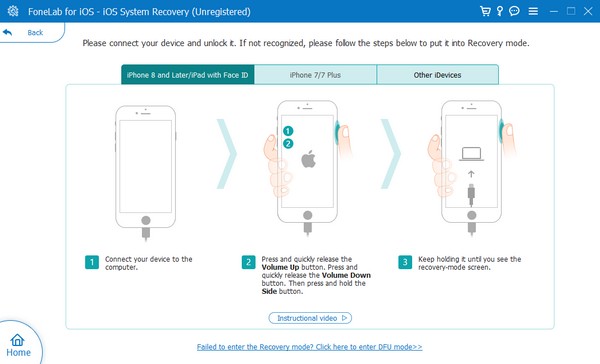
A FoneLab lehetővé teszi iPhone / iPad / iPod rögzítését DFU módból, helyreállítási módból, Apple logóból, fejhallgató módból stb. Normál állapotba adatvesztés nélkül.
- Javítsa ki a letiltott iOS-rendszerrel kapcsolatos problémákat.
- Adatok kinyerése letiltott iOS-eszközökről adatvesztés nélkül.
- Ez biztonságos és könnyen használható.
Megjegyzés: Ez a javítóprogram az összes iPod Touch verzióval kompatibilis. A régebbi iPod-modellekhez azonban nem érhető el, mint például az iPod Classic, a Nano, a Mini és egyebek.
5. rész. GYIK az iPod gyári alaphelyzetbe állításáról
Visszaállíthatom az iPod Touch gyári alaphelyzetbe állítását csak a gombokkal?
Igen tudsz. Egyes módszerek, például a Finder és az iTunes, csak a gombokkal állíthatják vissza az iPod Touch gyári beállításait, ha azokat a Helyreállítási módban éri el. Ezt leszámítva a program FoneLab iOS rendszer-helyreállítás is elérhető, mivel alaphelyzetbe tudja állítani az eszközt, és folyamata többnyire a felületén, nem pedig az eszközön történik.
Hogyan állíthatom vissza az iPod Touch gyári beállításait számítógép nélkül?
Használja az iCloud-módszert a 2. rész 2. opciójában. Az iCloud Find My funkciójában navigálhat mobiltelefon webböngészőjében, így nincs szükség számítógépre a gyári beállítások visszaállításához.
Az iPod vagy iPod Touch gyári alapértékeinek visszaállítása kényelmes lehet a fenti megfelelő stratégiák és irányelvek betartásával. Ezért most próbálja ki őket, különösen a nagyon ajánlott programot, FoneLab iOS rendszer-helyreállítás.
A FoneLab lehetővé teszi iPhone / iPad / iPod rögzítését DFU módból, helyreállítási módból, Apple logóból, fejhallgató módból stb. Normál állapotba adatvesztés nélkül.
- Javítsa ki a letiltott iOS-rendszerrel kapcsolatos problémákat.
- Adatok kinyerése letiltott iOS-eszközökről adatvesztés nélkül.
- Ez biztonságos és könnyen használható.
